アムロ、イキマァァァァァァ(←
…自重します…w
このバナー製作講座は、私ができる限り教えれる程度に、第1回〜4・5回にわたって
さてさて、初心者のためのバナー製作講座ということで、
DWI製作の一つでもあるこの曲バナー画像の挿入、
まずは曲バナーおおまかに説明したいと思います。
皆さんご存知のここ。(ThemeはDance Anarchyの「XII(au)」)
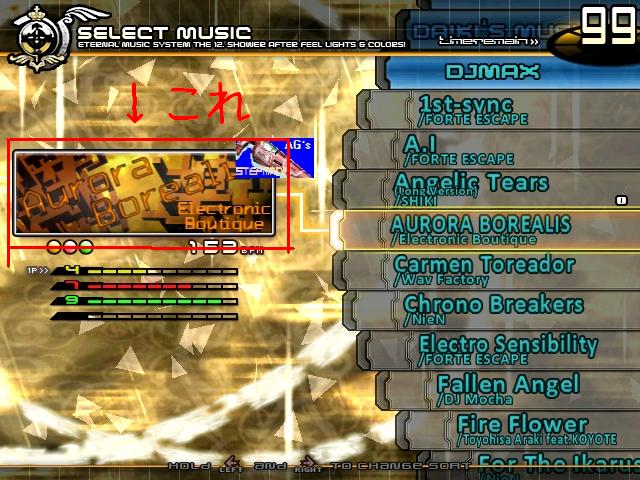
曲名の識別、ユーモアさ等等…DWI製作の1つでもあるこのバナー画像挿入は、
やはり必須の一つであることは、皆さんもご存知だと思います。
これがないと、なんだか魅力が感じられません(ですよね?w(笑)。
まずはこのバナーに関する特徴を教えます。
<特徴>
1.曲選択画面時(上の画像)、リザルト画面、EDIT時の曲選択画面等に表示。
2.画像の拡張子はJPEG・PNG・BMPファイル対応。また、AVI・MPEG形式で動画バナーにすることも可能。
(※GIF・TIFFには未対応)
3.サイズは
画面サイズ設定「640」の場合、256×80(pixel)の大きさの画像が推奨。
〃 「800」の場合、320×100(pixel) 〃 。
〃 「1024」の場合、408×128(pixel) 〃 。
(画面サイズ設定は「Display Option」又は、「Graphic Option」内にあります。)
4.純紫色を使用すると、その部分が透明化される。
といったところが大きなところでしょうか。
2番目の項目については、PNGファイルがいいでしょう。
JPEGのようなムラがでなくて、BMPのような容量を食わないので。
3番目の項目は、基本的には640型のサイズをオススメします。
800型、1024型はスムーズにStepmaniaをプレイできない低スペックのPCもあるので。
まぁそこは別に触れなくても自動的にそのサイズにあったように本体が拡大、縮小してくれるので
特に気にする必要はありません。
ちなみに私は640型です。容量をあまり食わせたくないのでw
この曲バナー画像を保存する際、
ファイル名は末尾に「-bn」と入力しておくと、本体がバナー画像と認識してくれるので、しておく必要があります。
(例、「agsystem-bn.PNG」「wipeout-bn.PNG」等…)
こうしておかないと、たまにですが、MP3またはWMA形式(Windows Media Player再生専用)のなかにある
アルバム画像が斜めになって、自分の作った画像が認識されない場合があります。
尚、この説明はStepmania Wikiや、他サイトでも広くご紹介されていますので、
そちらも参考にして情報を得てからやってみましょう。
さて、ここまでで短い文でしたが、理解すれば下準備は完了です。
Step2でまずはバナー製作にあたるソフトの機能と特徴を知りましょう。